浅析AutoCAD教学中的文字输入
2018-03-30陈旻旻
陈旻旻
(广东省机械技师学院,广州 510450)
AutoCAD作为目前应用最为广泛的制图软件之一,被许多学校设定为工科类专业的必修课程。在多年的教学工作中,笔者发现,很多学生在学习过程中不怕画图怕写字,一遇到文字输入就犯难。比如,文字格式与要求不符或是特殊字符不知如何输入等。
学生的这些问题主要源于对AutoCAD常用的文字处理功能认知不足。随着软件版本的不断更新,AutoCAD的文字处理功能愈发强大,用户可以根据不同专业、不同图样的各种要求,简单、快捷地进行文字输入。但正所谓“不依规矩,不成方圆”,只有按照正确的步骤,活用其功能,才能在文字输入时得心应手、事半功倍。下面就如何在AutoCAD中正确输入文字作探讨。
1 创建独立的图层
在输入文字之前,用户首先应为文字输入创建独立的图层,使之与图形的其他信息分开,便于之后进行各种操作。
2 设置合理的文字样式
用户需要创建一个或者多个“文字样式”,因为系统提供的“标准样式(Standard)”常常不能满足使用者的要求。这一步非常重要。
文字样式设置了文字的字体、高度、倾斜角度、方向及其他特征,用于输入不同特性的文字。在书写不同字体文字的时候,AutoCAD推荐使用切换文字样式来控制。这样做的目的就像图层一样,只要样式一变,所有使用该样式绘制的文本对象都会发生改变。在修改文本对象的某一特性时,只要对该文本的样式进行修改,就可以改变使用该样式书写的所有文本对象的特性。

图1 设置文字样式
许多学生对于“文字样式”中设置【字体】一项不甚理解,只会机械式的按照老师的要求勾选【使用大字体】复选框,然后在【SHX字体】和【大字体】里分别再做选择。其实在勾选【使用大字体】复选框之前,并没有【SHX字体】和【大字体】的选框,可选项叫做【字体名】和【字体样式】,在【字体名】的下拉列表中显示了Ture Type字体和AutoCAD的矢量字体。
Ture Type字体是由微软公司和Apple公司共同研制的,是Windows自带的字体,简称TTF字体,如宋体、黑体等。AutoCAD的矢量字体是由Autodesk公司开发的,简称SHX字体。它分为小字体和大字体,小字体文件中只包含英文、数字、符号等单字节的字符,用于标注西文;而大字体是特为亚洲语言而设置的,包括简繁体汉字、日语、韩语等。
如果在【字体名】的下拉列表中选择了一种TTF字体,这时候【使用大字体】复选框不能用,【字体样式】下拉列表中默认为“常规”。但如果在【字体名】的下拉列表中选择的是一种SHX字体的话,再勾选【使用大字体】复选框,这时【字体名】列表会变成【SHX字体】列表,也就是小字体,而【字体样式】列表则变成了【大字体】列表。常见的SHX字体和大字体如表1所示。

表1 常用的SHX字体
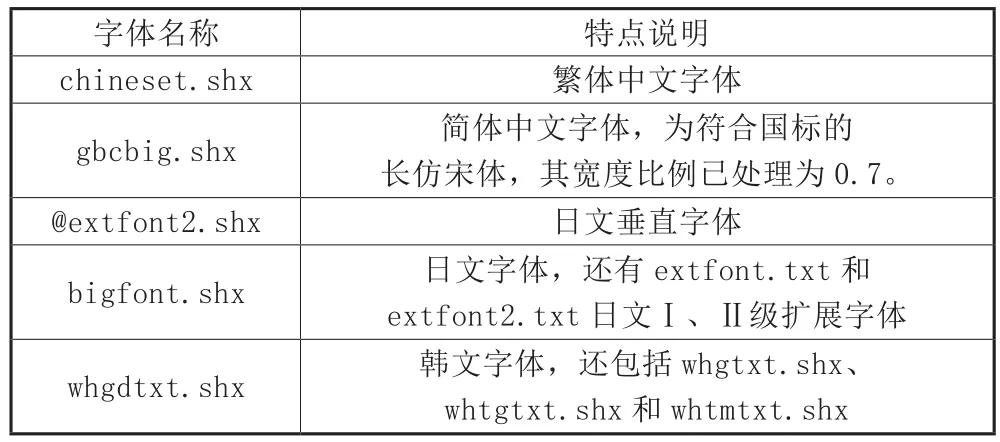
表2 常用的大字体
这也就是为什么人们经常会在【SHX字体】下拉列表中选择“gbeitc.shx”或“gbenor,shx”,并在【大字体】下拉列表中选择“gbcbig.shx”的原因。由于这两种字体的宽度比例已经处理过,所以【宽度因子】不用再设置。人们一般不选用更加美观清晰的TTF字体,因为TTF字体占用内存空间大,大量使用这种字体将导致AutoCAD重画和重生成的时间大量增加,降低绘图效率。
在练习中,很多学生都遇到这样的情况:打开一张从网上下载的图纸后,有些字体被显示成乱码。其原因可能是这张图纸使用了当前电脑里没有安装的字体,或虽然有此字体但版本不同。这种情况比较复杂。如果知道所用的字体文件,可以从网上搜相同版本的字体。如果是TTF字体文件,复制到Windows的fonts目录下;如果是SHX字体可以直接复制到AutoCAD安装目录下的fonts目录下就可以用了。但是如果不知道是什么字体,那么就需要在打开文件时根据提示对文字进行替换。一般缺失的字体通常是大字体文件,统一替换成gbcbig.shx或hztxt.shx便可解决多数乱码问题。其中hztxt.shx字体文件并非AutoCAD自带,需要自行下载,但国产CAD是直接带有这个字体文件的。所以,当需要和其他单位进行图纸交流时,建议最好附上使用的字体文件,避免给对方带来不必要的麻烦。
“文字样式”里的【高度】也是学生容易混淆的一个参数。如果设置这个【高度】不是0,这个数值将会成为单行文字或多行文字输入时字高的默认值。当然,文字输入时的字高是可以改动的,不会被默认值所局限,但是“标注样式”中【字体高度】会被其取代并局限。由此可见,“文字样式”里【高度】的优先级是大于“标注样式”中【字体高度】的。比如,“文字样式”里的【高度】设置为3,而“标注样式”里的文字又使用了当前“文字样式”的话,那么“标注样式”中的【字体高度】将会默认为3,且呈现灰色不可输入的状态,这样不利于尺寸标注。因此,推荐将“文字样式”里【高度】设置为0,那么“标注样式”中的【字体高度】便可以自由灵活地设置。
3 选择合适的输入方法
设置好“文字样式”后便可以输入文字。文字输入的基本方法有两种,单行文字和多行文字。
单行文字具有整体性,每一行就是一个单独的整体。使用时具有当前文字样式的特性,还可以设置文字的输入位置、对齐方式、字高和方向等,但不能对其中个别字符设置另外的格式。多数学生不喜欢使用单行文字,其实单行文字对于输入标签非常方便。教学中,人们常使用多行文字来进行文字输入。这是因为多行文字的编辑选项比单行文字多,可以更加便捷地选择字体的样式、文字的大小和对齐方式等。
多行文字中有一个功能强大的【堆叠】指令,也就是【】按钮,这是学习过程中的一个难点。这个功能可用于分数、斜分数、上下标的输入,分别通过“/”“#”和“^”来实现。先输入“2/3”,然后将其选中再点击【堆叠】,就会出现“”。输入“2#3”,用相同的方法会出现“2/3”。上下标使用“^”,上标写在“^”之前,下标写在“^”之后。比如要得到“32”,应输入“32^”,选中“2^”后点击【堆叠】;要得到“H2”,应输入“H^2”,然后选中“^2”再点击【堆叠】。
在进行文字输入时,学生还常常会遇到一些特殊符号,比如直径“ф”、正负“±”、度数“°”、上划线、下划线等。AutoCAD对此提供了相应的控制符。比如输入常用的控制符%%C、%%P、%%D,就会分别得到“ф”“±”“°”,这在单行文字和多行文字中都可以使用,且对字体要求也比较低,一般字体均可以显示。表示上划线和下划线的控制符为%%U和%%O,一般在单行文字中使用,使用时要注意加划线的文字在起始和结束都需要输入控制符,格式为“%%U加划线的文字%%U”。还有一些控制符,比如表示钢筋符号的“%%130”和“%%131”等,则需要使用规定的SHX字体才能显示,这些字体有些是系统自带,有些则需要用户扩充并加载。
另一种方法是在多行文字对话框中单击右键选择【符号】,或是在选项面板上单击【@】按钮,打开符号列表。在列表中选择插入特定的符号,或是选择列表中的【其他】,打开“文字映射表”插入列表中没有的符号。对于单行文字来说,可以使用中文输入法自带的软键盘输入希腊字母、标点符号、数学符号和特殊符号。值得一提的是,用这种方法输入的字符在显示效果上会与其他方法有所不同。
随着输入法的完善,现在有些中文输入法也可以直接输入常见的一些特殊符号。比如,用搜狗拼音输入法,只要在中文输入时输入“zhijing”就可以显示出“ф”;输入“zhengfu”就会显示“±”;而输入“du”就会出现“°”。
除此之外,SHX字体中有一些用于插入特殊符号、图形或是定义线型中图形的字体格式,如AutoCAD自带的gdt.shx。使用多行文字命令,若将字体设置成为gdt.shx,键盘上的每一个英文字母就会对应一个特殊符号,多以公差符号为主。比如输入“A”会显示“∠”,输入“B”会显示“⊥”,输入“C”会显示“”。
4 结语
要正确地进行文字输入,关键要培养学生有清晰的逻辑思路,并且深入了解各项指令的用法。在学习过程中,学生如果没有领悟这个诀窍,自然就会怕输入文字,想要逃避输入文字的环节。最后,学习AutoCAD不能仅靠课堂上的时间,学生必须在掌握学习方法的前提下反复练习,才会熟能生巧,真正做到在实践中领悟,在领悟中学懂。
